Cara Meningkatkan Pencarian Produk di WooCommerce (5 Cara Mudah)
Diterbitkan: 2022-09-01Mencari cara untuk meningkatkan pencarian produk di WooCommerce?
Pencarian yang kuat adalah salah satu faktor kunci keberhasilan untuk setiap toko online, karena memastikan bahwa pelanggan dapat dengan mudah menemukan apa yang mereka cari.
Dalam panduan ini, kami telah memilih 5 cara teratas untuk meningkatkan pencarian produk Anda di WooCommerce tanpa perlu pengkodean.
Berikut adalah daftar isi untuk membantu Anda menavigasi artikel ini lebih cepat:
- Cara Meningkatkan Pencarian Produk di WooCommerce
- Batasi Pencarian Anda ke Produk WooCommerce
- Aktifkan Penelusuran berdasarkan Atribut Produk
- Aktifkan Pencarian berdasarkan Kategori Produk
- Aktifkan Pencarian berdasarkan Tag Produk
- Jadikan SKU Produk Dapat Dicari
Mari selami!
Mengapa Meningkatkan Pencarian Produk di WooCommerce
WooCommerce adalah salah satu solusi eCommerce terbaik dan paling kuat untuk WordPress.
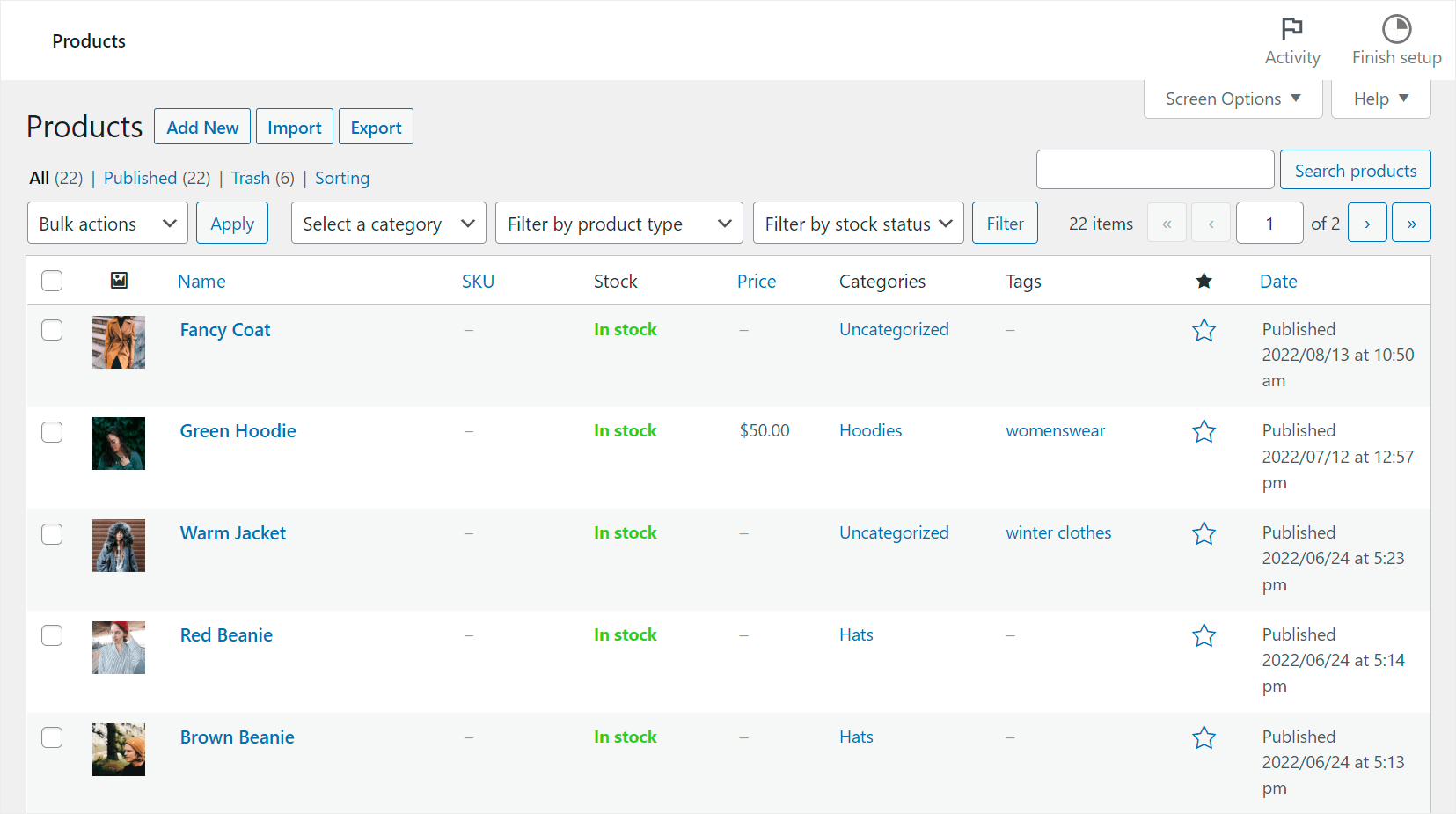
Tetapi ketika datang ke pencarian produk, semuanya tidak begitu cerah.
Masalahnya adalah karena WooCommerce hanyalah sebuah plugin, ia menggunakan mesin pencari WordPress default, yang memiliki banyak kelemahan.
Misalnya, tidak mempertimbangkan atribut produk, tidak memberi Anda cara untuk mengontrol hasil penelusuran, tidak mengumpulkan data penelusuran apa pun, dan banyak lagi.
Itulah mengapa jika Anda ingin sukses secara online dan mengembangkan bisnis Anda, meningkatkan pencarian WooCommerce harus menjadi salah satu tujuan utama Anda.
Khusus untuk Anda, kami telah memilih cara paling efektif untuk melakukannya, terlepas dari keterampilan teknis dan pengalaman WordPress Anda.
Mari kita lihat detailnya.
Cara Meningkatkan Pencarian Produk di WooCommerce
Cara termudah untuk membuat pencarian produk WooCommerce Anda lebih pintar adalah dengan menggunakan SearchWP.
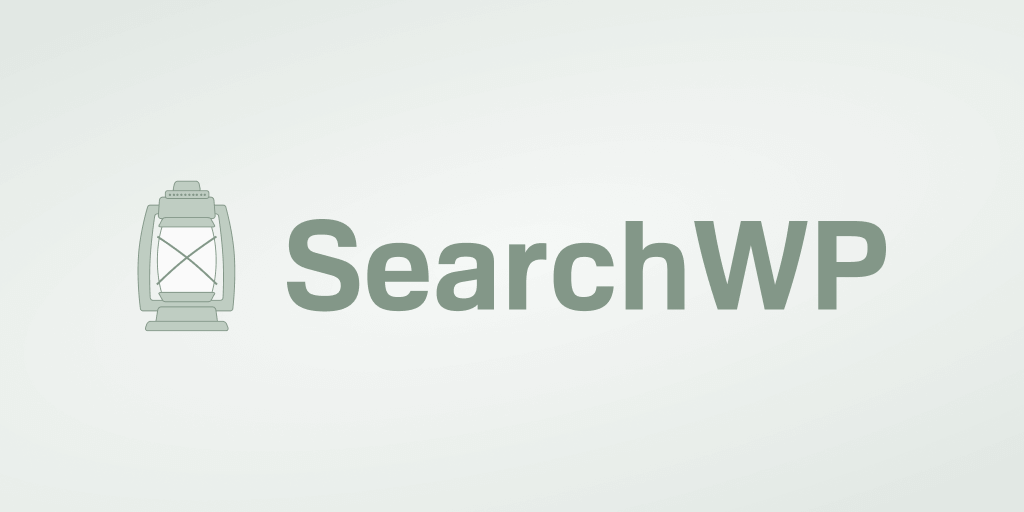
SearchWP adalah plugin pencarian WordPress yang kuat dan ramah pemula yang hadir dengan banyak fitur.
Ini juga sepenuhnya kompatibel dengan WooCommerce, memungkinkan Anda untuk meningkatkan pencarian Anda segera setelah instalasi.
Misalnya, Anda dapat membatasi pencarian untuk produk WooCommerce saja, memprioritaskan produk tertentu di hasil pencarian, membuat atribut produk dapat dicari, dan banyak lagi.
Tapi ini hanya daftar singkat fitur yang lebih dari 30.000 pemilik situs menghargai plugin ini.
Anda juga dapat menggunakan SearchWP untuk:
- Dapatkan laporan terperinci tentang aktivitas penelusuran pengunjung Anda . Lihat apa yang ditelusuri pelanggan di situs Anda dan dapatkan wawasan berharga tentang perilaku penelusuran mereka.
- Tampilkan hasil pencarian dalam mode langsung . Berikan hasil penelusuran langsung kepada pengunjung Anda untuk membantu mereka menemukan produk yang tepat dengan lebih cepat dan meningkatkan pengalaman pengguna mereka.
- Sesuaikan urutan hasil pencarian . Ubah urutan hasil pencarian di situs Anda sesuai keinginan Anda untuk memenuhi kebutuhan bisnis Anda.
- Sembunyikan produk tertentu dari hasil pencarian . Kecualikan produk atau halaman yang berlebihan dari hasil pencarian Anda sehingga tidak ada yang akan mengalihkan perhatian pelanggan Anda dari berbelanja.
Dengan itu, mari kita cari tahu bagaimana Anda dapat menggunakan SearchWP untuk membuat pencarian WooCommerce Anda lebih baik.
Untuk memulai, Anda harus mendapatkan salinan SearchWP Anda di sini.
Setelah selesai, buka dasbor akun SearchWP Anda dan navigasikan tab Unduhan .
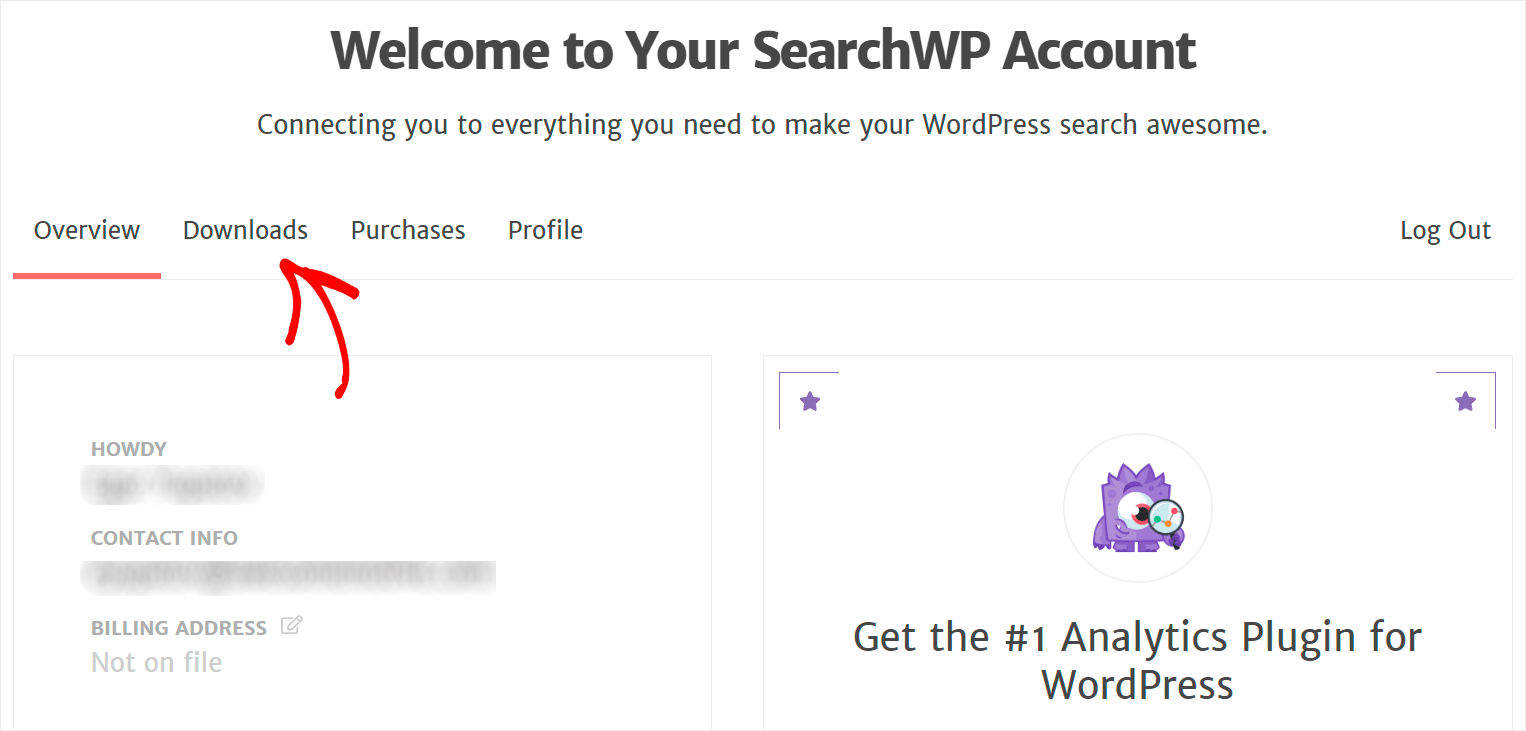
Selanjutnya, tekan tombol Unduh SearchWP untuk menyimpan arsip ZIP plugin ke komputer Anda.
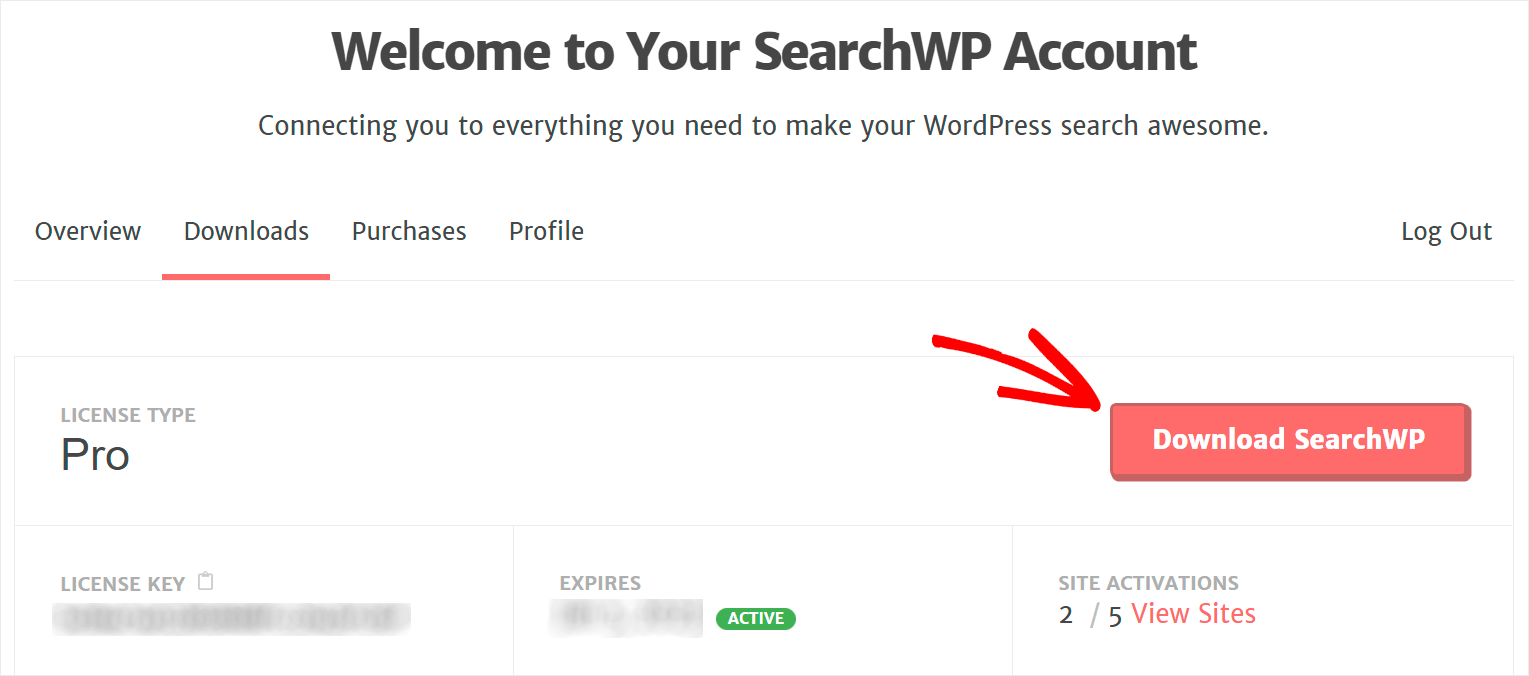
Setelah mengunduh, salin kunci lisensi plugin di sudut kiri bawah halaman yang sama.
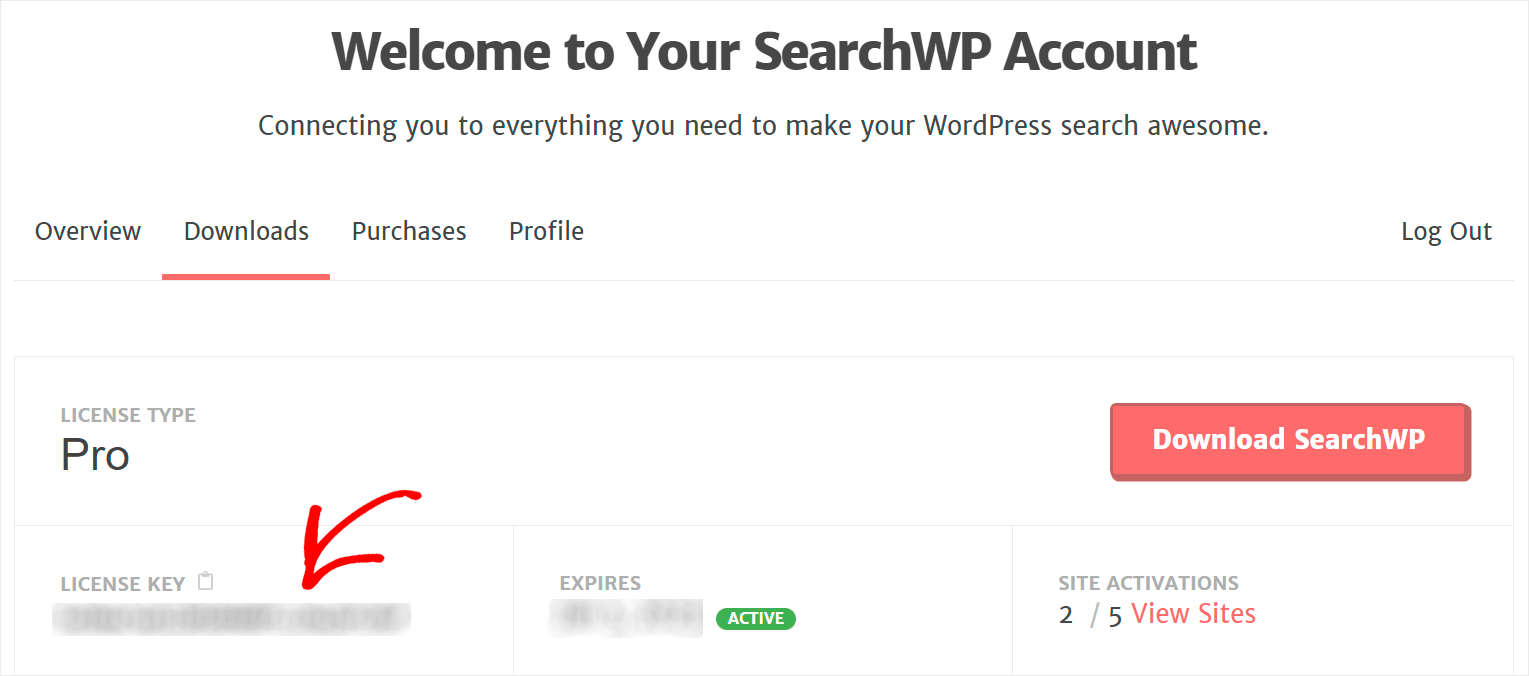
Sekarang Anda harus mengunggah file yang diunduh ke situs Anda dan menginstal plugin.
Lihat panduan langkah demi langkah ini tentang cara menginstal plugin WordPress jika Anda memerlukan bantuan untuk itu.
Setelah instalasi plugin, Anda harus mengaktifkan salinan SearchWP Anda.
Cara tercepat untuk melakukannya adalah dengan mengklik tombol Aktifkan Lisensi di panel atas dasbor WordPress Anda.
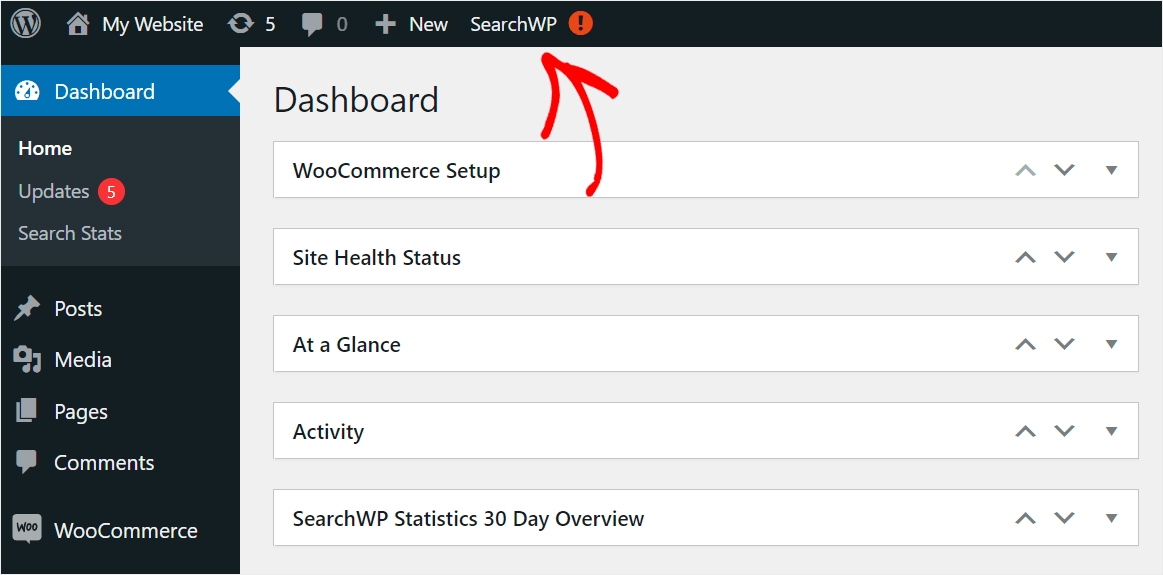
Selanjutnya, tempel kunci lisensi yang Anda salin sebelumnya ke dalam bidang Lisensi dan klik Aktifkan .
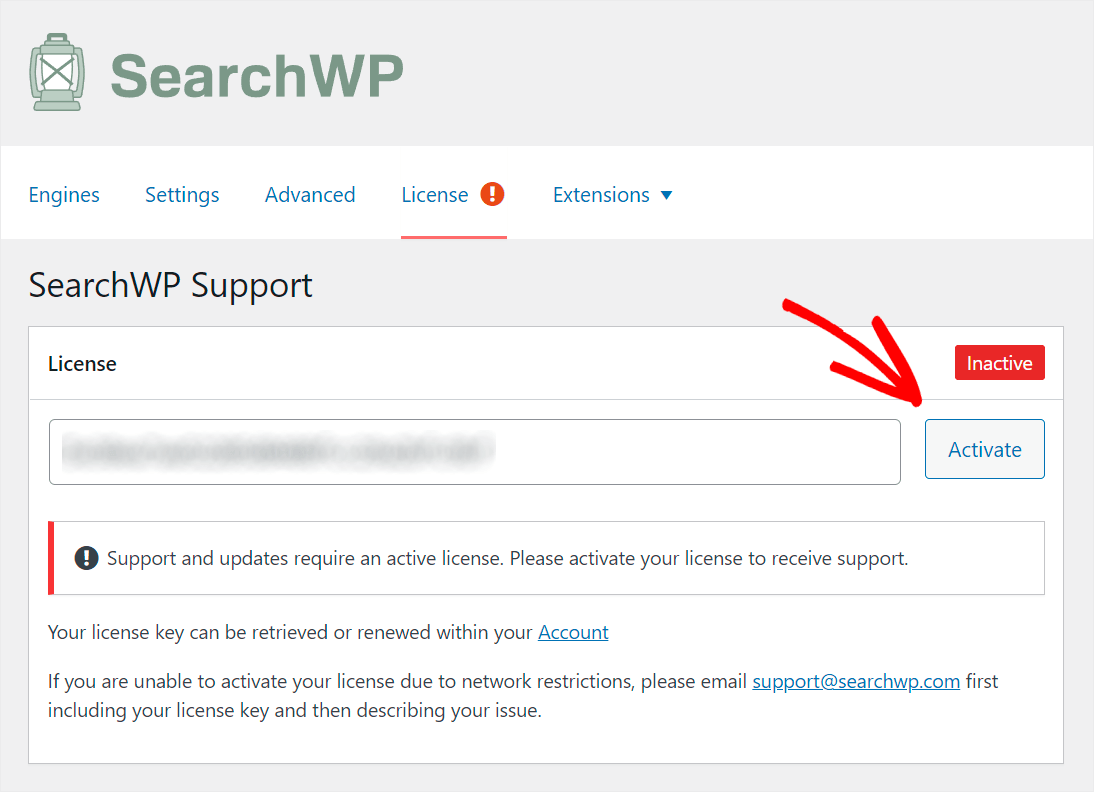
Setelah mengaktifkan salinan SearchWP Anda, Anda siap untuk meningkatkan pencarian WooCommerce Anda.
Untuk memulai, navigasikan ke tab Mesin di dasbor SearchWP Anda.
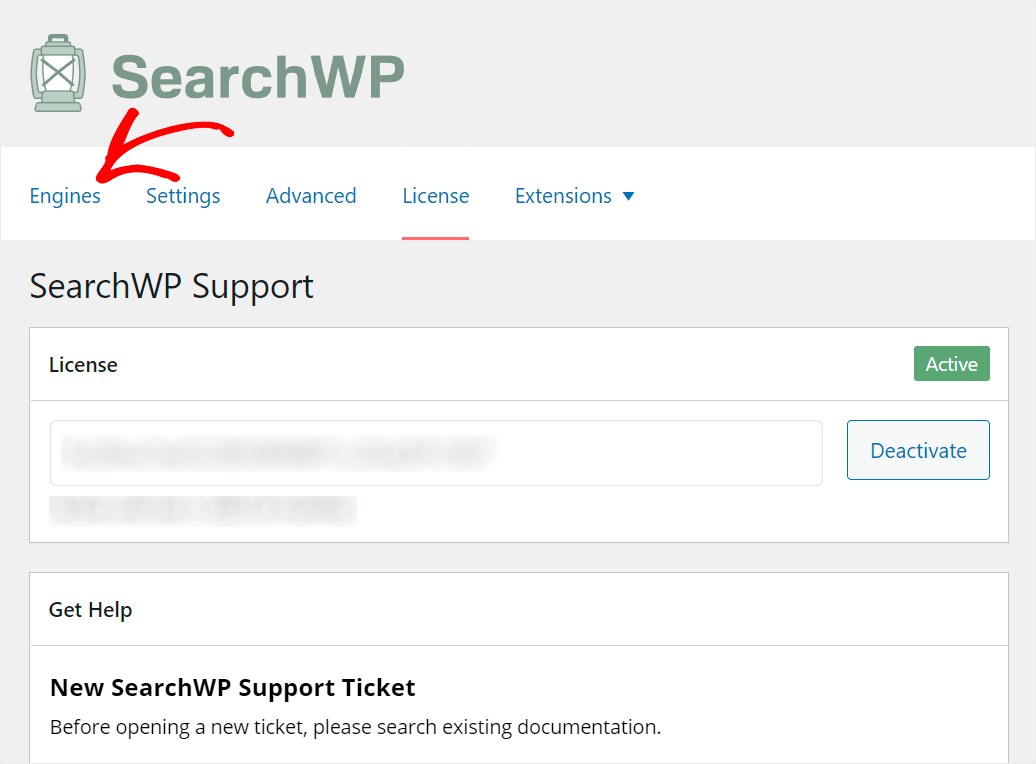
Di sini Anda dapat menemukan semua mesin pencari Anda yang dibuat dengan SearchWP. Plugin ini memungkinkan Anda untuk menambahkan beberapa mesin pencari dan menyesuaikannya seperti yang Anda inginkan.
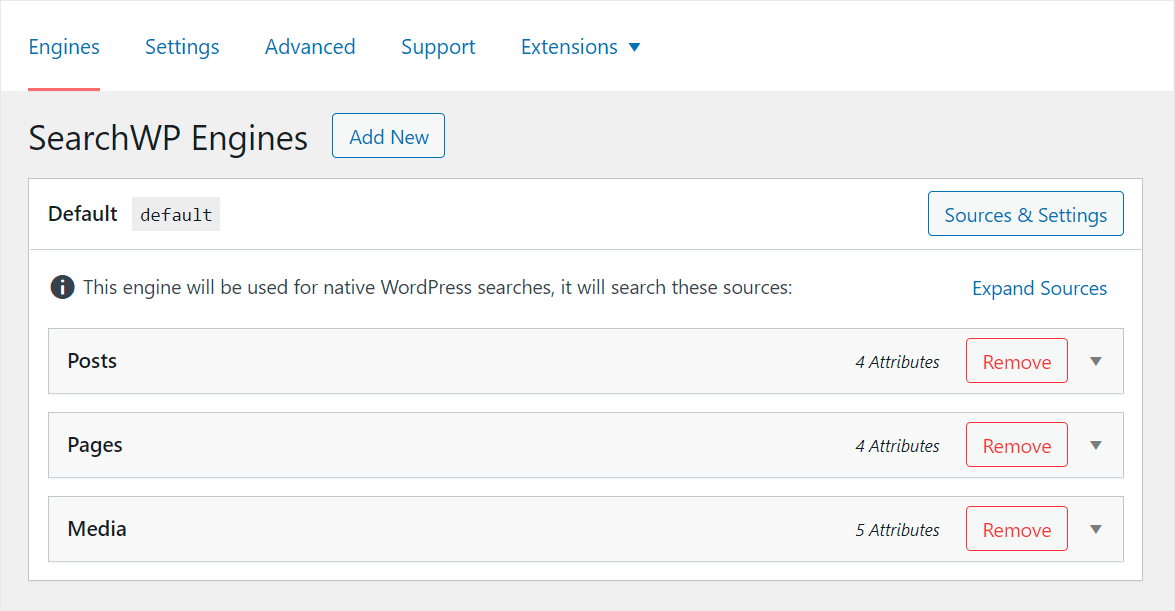
Mesin pencari adalah kumpulan pengaturan dan aturan yang dipertimbangkan WordPress saat melakukan pencarian di situs Anda.

Anda dapat mengeditnya untuk membuat pencarian WooCommerce Anda lebih cerdas dan membantu pelanggan Anda menemukan produk yang tepat lebih cepat.
Misalnya, Anda dapat membatasi pencarian hanya untuk produk WooCommerce, mengaktifkan pencarian berdasarkan atribut produk, mengecualikan produk tertentu, dan banyak lagi.
Untuk memulai, Anda harus menginstal ekstensi Integrasi SearchWP WooCommerce.
Ekstensi ini memastikan integrasi yang mulus dari plugin ini dan memungkinkan Anda untuk menyesuaikan pencarian WooCommerce Anda dengan mudah.
Untuk menginstalnya, navigasikan ke SearchWP »Ekstensi di dasbor WordPress Anda.
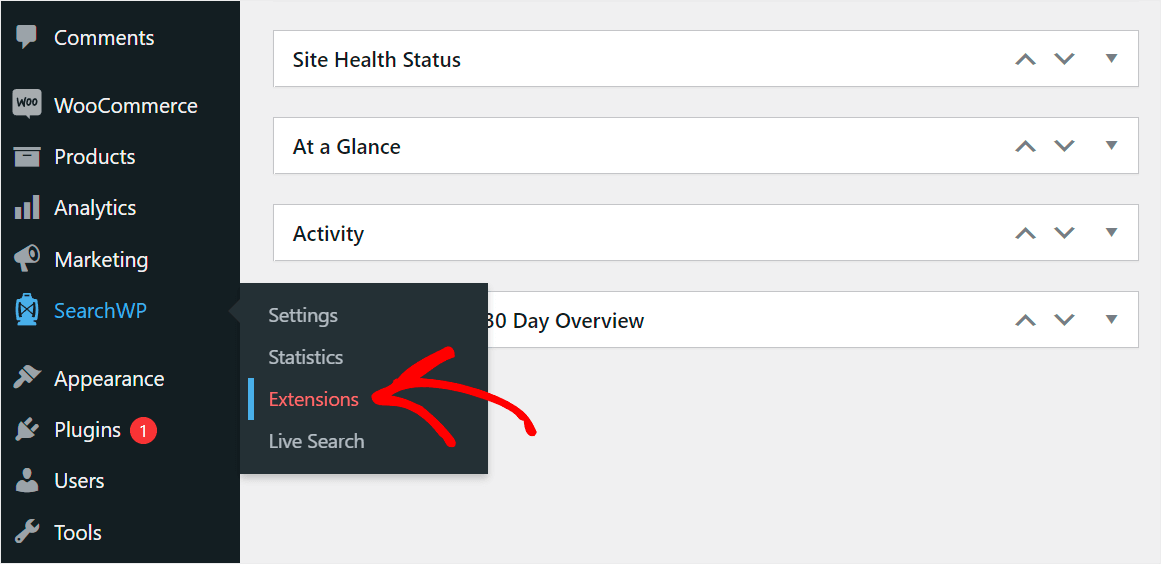
Kemudian, temukan ekstensi Integrasi WooCommerce dan klik Instal di bawah bagiannya.

Setelah itu, Anda siap untuk mulai menyesuaikan pencarian WooCommerce Anda.
Mari kita lihat 5 contoh paling efektif tentang bagaimana Anda dapat melakukannya untuk meningkatkan penjualan Anda.
1. Batasi Pencarian Anda ke Produk WooCommerce
Pertama, mari kita lihat bagaimana Anda dapat membatasi pencarian Anda ke produk WooCommerce untuk membersihkan hasil pencarian Anda.
Untuk memulai, klik tombol Sumber & Pengaturan .
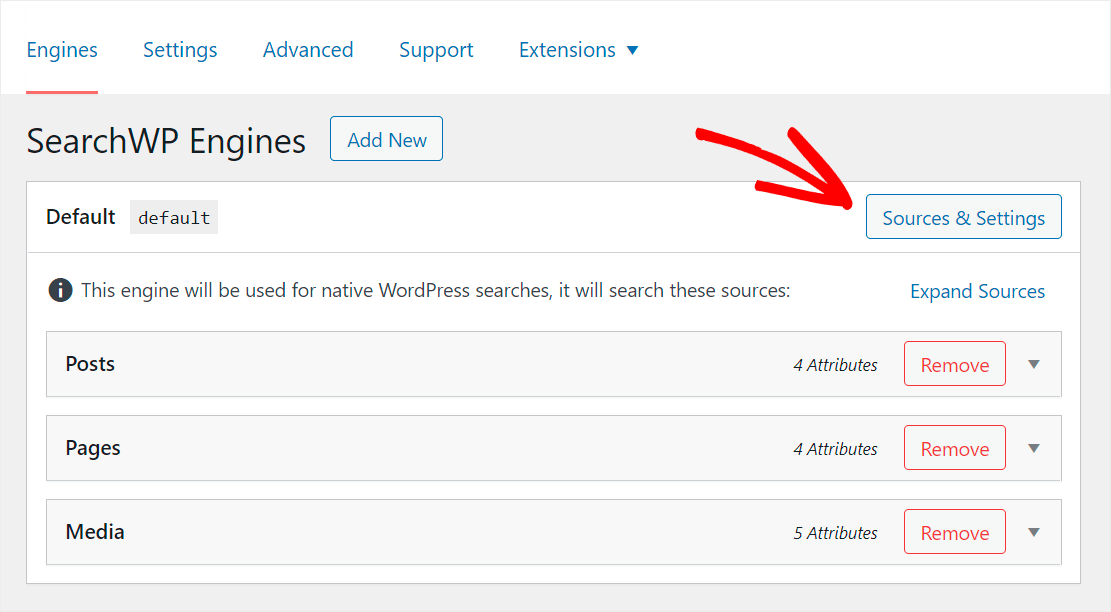
Kemudian, hapus centang pada kotak di samping semua sumber penelusuran kecuali Produk .
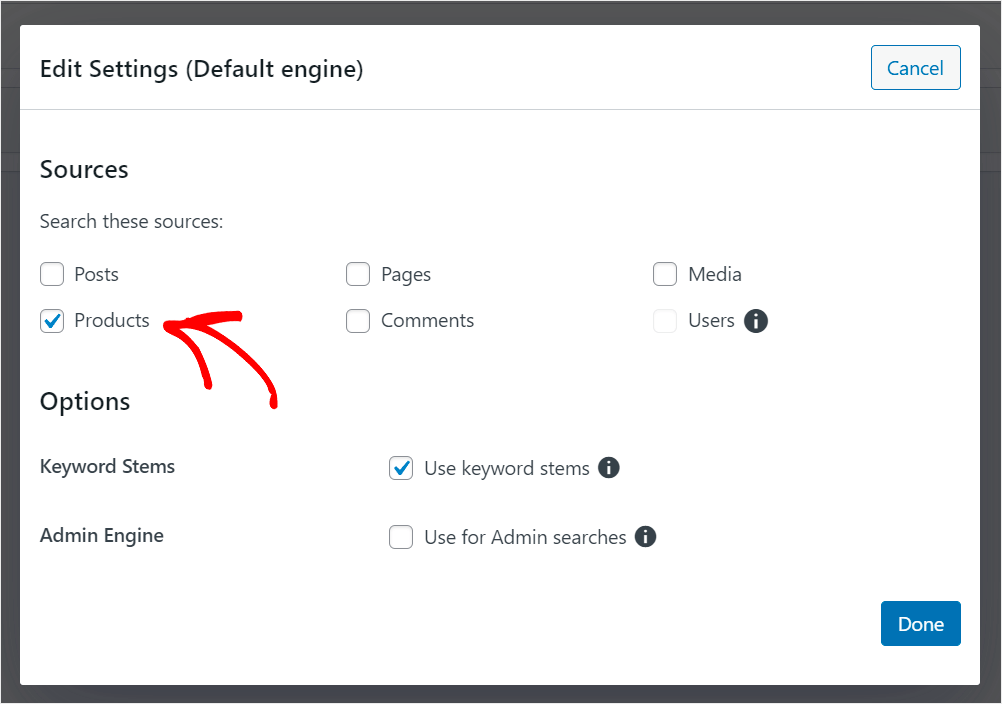
Setelah selesai, tekan Selesai untuk menyimpan perubahan.

Sekarang pengunjung situs Anda hanya dapat mencari produk WooCommerce.
2. Aktifkan Pencarian berdasarkan Atribut Produk
Mari kita lihat juga bagaimana Anda dapat membuat atribut produk yang disimpan WooCommerce sebagai bidang khusus dapat dicari.
Untuk memulai, tekan tombol Tambah/Hapus Atribut di bawah sumber pencarian Produk .
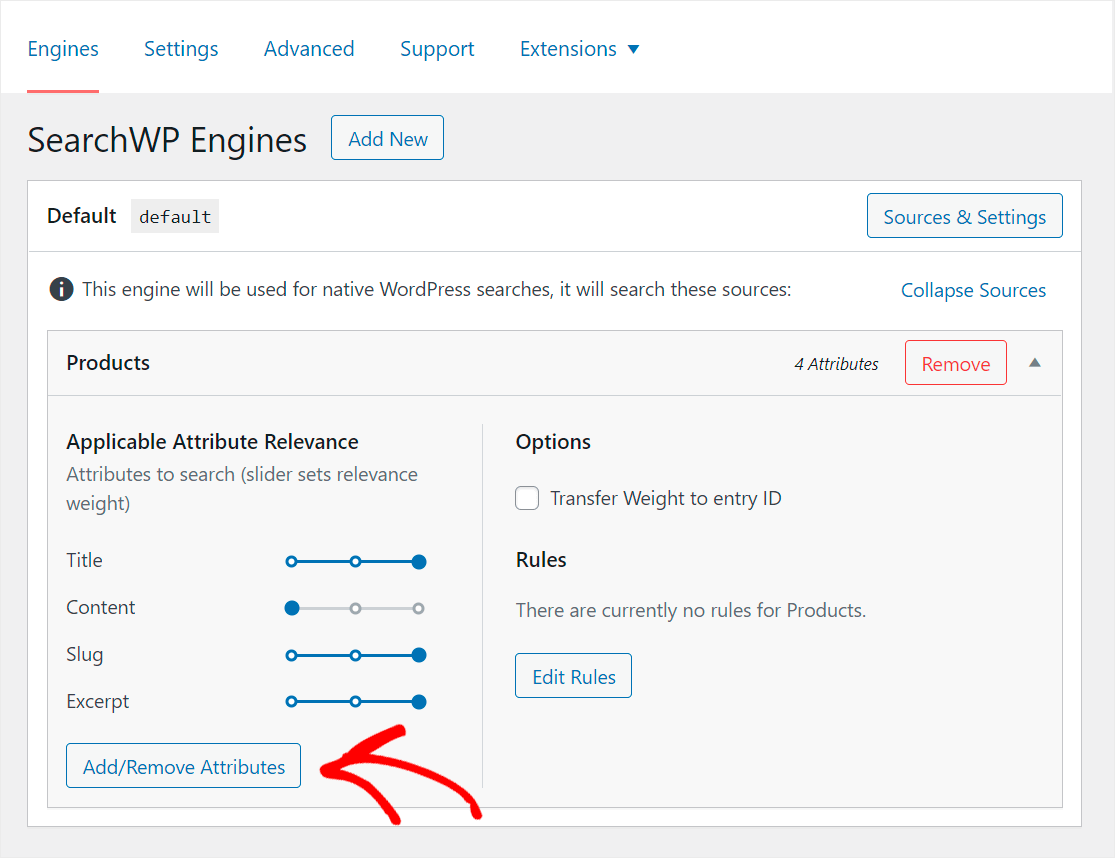
Kemudian, klik pada bidang Custom Fields dan pilih opsi Any Meta Key .
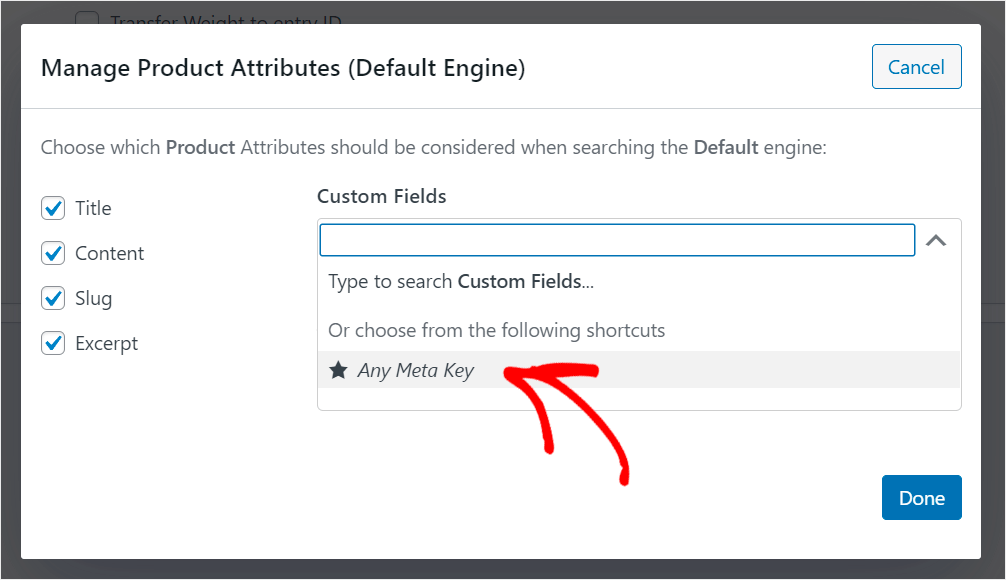
Any Meta Key adalah pintasan SearchWP yang memungkinkan Anda membuat bidang khusus apa pun dapat dicari secara otomatis. Anda juga dapat memasukkan nama bidang khusus tertentu jika Anda mau.
Setelah selesai mengelola bidang khusus Anda, tekan Selesai untuk menyimpan perubahan Anda.

Sekarang pelanggan dapat menemukan produk Anda berdasarkan atribut mereka, seperti warna, ukuran, harga, atau apa pun yang Anda tentukan.
3. Aktifkan Pencarian berdasarkan Kategori Produk
Dengan SearchWP, Anda juga dapat memberi pelanggan Anda kemampuan untuk mencari berdasarkan kategori produk. Ini berguna ketika mereka tidak mencari produk tertentu tetapi kategori.
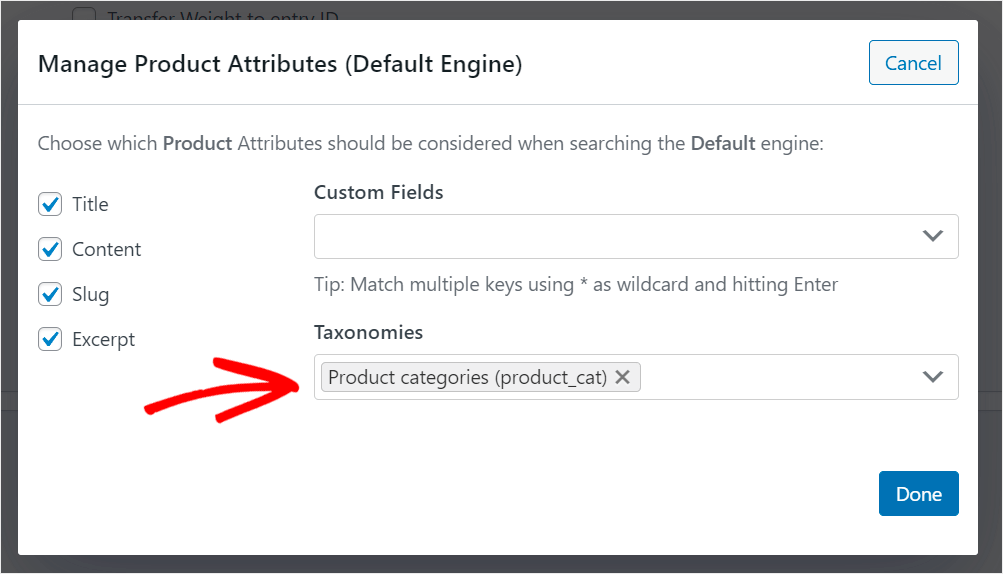
Untuk detail lebih lanjut, lihat tutorial ini tentang cara membuat kategori produk WooCommerce dapat dicari.
4. Aktifkan Pencarian berdasarkan Tag Produk
Anda juga dapat mengaktifkan pencarian berdasarkan tag produk. Ini membuka cara baru untuk mencari produk dan memungkinkan pelanggan Anda menemukan apa yang mereka cari dengan lebih cepat.

Untuk informasi lebih lanjut, lihat tutorial cara mengaktifkan pencarian dengan tag produk WooCommerce.
5. Jadikan SKU Produk Dapat Dicari
Cara lain untuk membantu pengunjung Anda menemukan produk yang tepat adalah dengan mengaktifkan pencarian berdasarkan SKU produk.
SKU adalah pengenal produk unik yang dapat Anda tentukan sendiri. Membuatnya dapat dicari memungkinkan pelanggan Anda untuk segera menemukan produk jika mereka mengetahui SKU-nya.
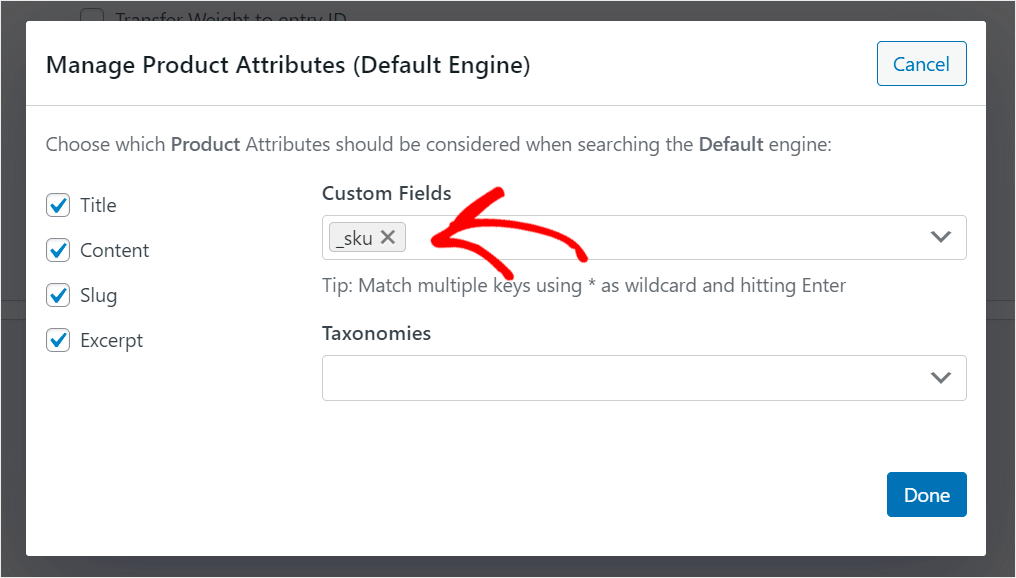
Untuk detail lebih lanjut, lihat panduan langkah demi langkah ini tentang cara membuat SKU produk WooCommerce dapat dicari.
Dari panduan ini, Anda belajar bagaimana Anda dapat meningkatkan pencarian produk WooCommerce Anda dalam beberapa cara sederhana.
Ini akan membantu Anda memberikan hasil pencarian yang lebih relevan kepada pelanggan Anda, meningkatkan penjualan, dan mengembangkan bisnis Anda.
Siap untuk memberdayakan pencarian WooCommerce Anda? Anda dapat memulai dengan SearchWP di sini.
Ingin tahu bagaimana cara menambahkan pencarian Ajax ke toko WooCommerce Anda? Ikuti panduan terperinci ini tentang cara menambahkan pencarian Ajax ke WooCommerce.
Ingin membiarkan pelanggan Anda mencari produk dengan tag? Periksa ini cara mencari berdasarkan tag produk di tutorial langkah demi langkah WooCommerce.
